ロジテックの小型コンパクト家庭用無線ブロードバンドルータLAN-W300N PGRB
IGRBの無線LANにPSPやDSとAndroidスマートフォンやiPad含むiOSスマートフォンとタブレットをWi-Fiに繋ぐ手順の説明です。設定手順は同じですがそれぞれ微妙に無線方式などが異なるので速度差異等は公式サイトを参照下さい。
- LAN-W300NIGRB(ACアダプタ不要タイプ)
- LAN-W300NPGRB
Contents
WPSボタンで繋ぐ
まず下記二機種は簡単にWPSボタン設定が出来るのでそちらの説明です。以下機種以外の方は手動設定する必要がありますので次の欄をご覧下さい。
- Androidスマートフォンとタブレット2012年以降販売のモデルはプッシュスタートで繋ぐことが出来ます。
- 3DS
- WiiU
- PSVITA(接続先SSID名は、logitec2nd**です。)
- PS4
上記端末設定時にWPSボタンを押すと表示されたらルータ本体の裏側にあるRESET/WPSボタンを2秒長押しすれば後は自動的に繋がります。注意、10秒以上長押ししないでください10秒以上このボタンを長く押すとルータが初期化されてインターネットそのものに繋がらなくなる恐れがあります。

手動でWi-Fi設定をする
本体の設定シールに記載があります。なくしてしまった場合はルータの設定画面から確認頂けます。1stがAES暗号化方式のSSIDとなります。2ndはWEP暗号化SSIDになります。任天堂DSは2nd側のSSIDでシール記載のKeyをキー入力してください。

Androidスマートフォンやタブレット
手順はまず3G通信を切ってしまいます。3G非対応モデルは無い場合もあります。設定から無線とネットワークを開きモバイルネットワーク設定を開いてデータ通信を有効にするのチェックを外します。

次に設定から無線とネットワークを開きWi-Fi設定に戻り、Wi-Fiネットワークから無線親機名logitec**(**は機械別割り当て任意の番号です)をタッチして選択します。

パスワードはWEP暗号化方式こちらで説明の5文字を入力すれば繋がります。もし接続エラーになる場合2ndSSIDにつなぎ変えてみて下さい。

上記で作業完了です。
iOS(iPod iPad iPhone)
iOSをWi-Fiで繋ぐ場合はまず3G通信を切ってしまってください。iPhoneを参考

Wi-Fiメニューをタッチします。Wi-Fiは必ずオン。無線ルータのIDをタッチしてパスワードはこちらに本体設定画面記載のKeyを入力で繋がります。

説明は以上です。
任天堂DSを繋ぎたい
DSiのWi-Fi接続説明を参考にして下さい。以下の画面で接続先1/2/3の何れかを開きます。DSの場合は未設定1/2/3何れかを選びます。注意、ルータ本体の暗号化キーをWEP以外に設定した場合任天堂ワイファイオンラインゲームを繋ぐことは出来ません。

アクセスポイントを検索を開きます。

検出した無線親機名はlogitec2nd側ですを選択

こちらの設定シール記載のKeyを入力し接続テストで作業完了です。

説明は以上です。
Wii
任天堂Wii設定手順は左したWiiメニューから本体設定を選んで、2ページ目のインターネットを選びます。接続設定を選んで接続先1/2/3の未設定を選んでWi-Fi接続を選びアクセスポイント検索を選んで下さい。
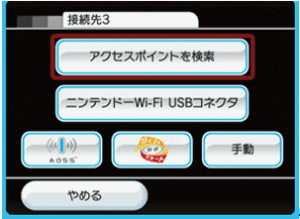
検索されたアクセスポイントはlogitec**を選択

AESキーはルータ記載のキーになります。こちらです。接続テストして作業完了です。
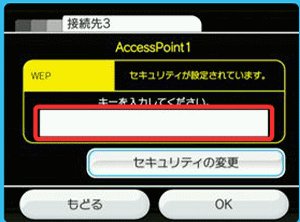
PSP
PSPの無線接続設定参考にインフラストラクチャモードを選んで検索し図サンプルのSSID名を選んで右へ

AESキーはこちらで説明したキーを入力して右へそれから保存で作業完了です。

PS3
PS3を無線LANに繋ぐ場合ネットワーク設定からインターネット接続を選んでカスタムから無線を選んで頂いて、検索するを選びます。

SSIDはlogitec**の名称を選んで決定

キーにはこちらで確認出来るキーを入力し保存。以上で繋がります。

説明は以上です。
無線LAN不安定や繋がらない
無線が繋がらない場合はまず有線LANで問題なく繋がるかを確認下さい。もし有線LANでも繋がらない場合はもしかしたらPPPoE広帯域接続設定作業が必要になる場合もあります。フレッツやeo契約の場合PPPoE設定が必要です。有線LANは問題なく繋がる場合で無線が繋がらない不安定な場合は下記を参照下さい。
LAN-W300N PGRB IGRB ポート開放を参照しルータの設定画面をパソコンから開きます。無線設定メニューを開き基本設定を開きます。

基本設定画面で次の項目を変更してみて下さい。
- 無線帯域を2.4GHzB固定(最大11Mbpsになりますが安定します)
- チャンネルAUTOから5/6/7辺りに固定してみてください。競合を回避します
変更したら適用ボタンを選んで下さい。無線接続が繋がるようになる又は安定したかを確認下さい。

SSIDとパスワード記載の無線設定シールをなくした場合は無線設定からセキュリティ設定画面を開きます。次の項目から確認できます。SSID選択項目が接続先名でキーの場所がパスワードです。パスワードの表示にチェックを入れると確認できるので控えて設定下さい。

説明は以上です。


コメント